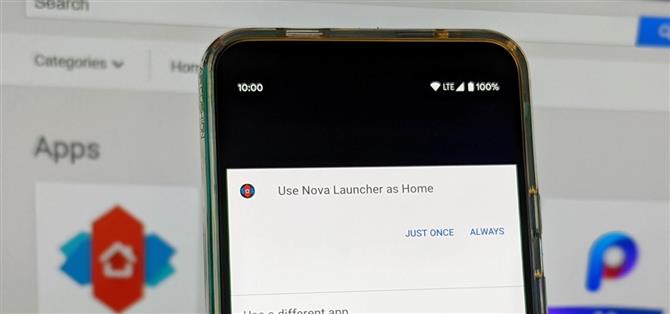Jedním z nejjednodušších způsobů, jak změnit prostředí pro Android, je výměna spouštěče akcií za nový. Slovo „launcher“ je Android lingo pro „aplikaci na domovské obrazovce“ a je to běžný termín, protože je snadné přejít na nový. Pokud tedy chcete vylepšit svou domovskou obrazovku, tento průvodce je pro vás.
Skvělou věcí při používání vlastního spouštěče je to, že máte kontrolu nad svými zkušenostmi, takže budete mít spoustu šancí vyzkoušet různé a najít svůj zápas. Pokud hledáte ten, který má všechna vylepšení, která byste kdy mohli chtít, je tu spousta vyplnění tohoto prázdnoty bez pochyb. Pokud hledáte něco trochu čistšího a jednoduššího, je to samozřejmě také.
Krok 1: Prohledejte obchod Play
Než začnete používat vlastní spouštěč, budete muset procházet obchod Play a najít několik různých kandidátů, kteří se synchronizují s vaším osobním stylem nebo potřebami.
Pro začátečníky hledejte „domácí launcher“, který přinese zpět relevantní seznam mnoha populárních aplikací pro domácí launcher. Nova Launcher, Action Launcher a CPL jsou tři z našich oblíbených, pokud potřebujete výchozí bod.



Protože vás zajímá změna prostředí na domovské obrazovce, pravděpodobně si budete chtít stáhnout několik různých launcherů, ale kvůli jednoduchosti zůstaneme zatím na nízkém počtu. Stáhněte si hrst domácích spouštěcích aplikací (možná 2 nebo 3), pak můžete opustit Obchod Play a přejít na další krok. Proces můžete vždy opakovat a testovat později.
Krok 2: Změňte výchozí výchozí aplikaci
Stejně jako u všeho, co se týká Androidu, existuje několik způsobů, jak udělat to samé, a výměna domácího spouštěče se neliší. Provedení obou níže uvedených metod je velmi jednoduché, záleží jen na tom, který způsob vám nejlépe vyhovuje nebo na co se snažíte dosáhnout..
Poznámka pro uživatele systému Android 10: Spouštěče třetích stran mohou deaktivovat nová navigační gesta na celé obrazovce a vrátit váš telefon zpět na starší navigační panel. V současné době se jedná o problém na všech zařízeních se systémem Android 10 s výjimkou zařízení Pixel 4. Společnost Google to však brzy opraví.


Metoda 1: Klepněte na tlačítko Domů
Jakmile máte nainstalováno několik spouštěčů, přejděte na domovskou obrazovku jako obvykle a měli byste být uvítáni novou vyskakovací zprávou. Ukáže vám všechny aktuálně nainstalované aplikace Home a poté si můžete vybrat jednu, která se má ve výchozím nastavení spustit. Vyberte aplikaci, kterou chcete být novým domovským spouštěčem, a potvrďte klepnutím na „Jen jednou“ nebo „Vždy“.


Některé spouštěče vás také vyzve, abyste je nastavili jako výchozí při prvním otevření. S gestami Android 10 se nehrají hezky s domácími spouštěcími zařízeními třetích stran, možná bude třeba to udělat, nebo to jednoduše nastavit ručně jinou metodou níže. To je všechno k tomu! Nyní se můžete ponořit do toho, co launcher nabízí, a uvidíte, zda vyhovuje vašim potřebám.


 Vždy také můžete zkontrolovat nastavení domovského spouštěče, který používáte. Většina z nich by měla mít možnost odtud nastavit výchozí domovskou aplikaci.
Vždy také můžete zkontrolovat nastavení domovského spouštěče, který používáte. Většina z nich by měla mít možnost odtud nastavit výchozí domovskou aplikaci.
Metoda 2: Prostřednictvím nastavení systému
Téměř všechny telefony nyní umožňují prohledávat nastavení systému. To je velmi užitečné pro nalezení konkrétního prostředí, aniž by se museli slepě hrabat. Klepněte na vyhledávací pole nebo ikonu v horní části obrazovky nastavení a napište „výchozí aplikace“ nebo jen „výchozí“ a potom klepněte na položku, která odpovídá tomu, co hledáte..

 Pokud používáte chytrý telefon Pixel, měli byste si ve výsledcích vyhledávání nechat zobrazit nastavení „Výchozí domácí aplikace“ pro ještě rychlejší přístup.
Pokud používáte chytrý telefon Pixel, měli byste si ve výsledcích vyhledávání nechat zobrazit nastavení „Výchozí domácí aplikace“ pro ještě rychlejší přístup.
Zobrazí se hlavní stránka „Výchozí aplikace“, kde můžete vidět všechny aplikace, které váš telefon standardně používá pro každou akci. Klepnutím na možnost „Domácí aplikace“ zobrazíte všechny aplikace domácího spouštěče, které jsou aktuálně nainstalovány ve vašem zařízení. Klepněte na aplikaci, kterou chcete použít, a bude to váš nový výchozí spouštěč. Poté by vás měl okamžitě poslat na domovskou obrazovku nového spouštěče.



Pokud se chcete někdy přepnout zpět, opakujte tyto kroky, ale v nabídce výše vyberte výchozí spouštěč. Můžete také odinstalovat všechny vlastní spouštěče a vrátit se na domovskou obrazovku akcií.
Tento článek byl vytvořen během Android How ‚výroční týden Tweaks & Hacks Celebration. Přečtěte si všechny příběhy Tweaks & Hacks Celebration.
- Získejte Android How přes Facebook, Twitter, Reddit, Pinterest nebo Flipboard
- Přihlaste se k odběru zpravodaje pro Android How ‚každý týden
- Přihlaste se k odběru nejnovějších videí z Android How na YouTube
Titulní obrázek a screenshoty Stephen Perkins / Android How